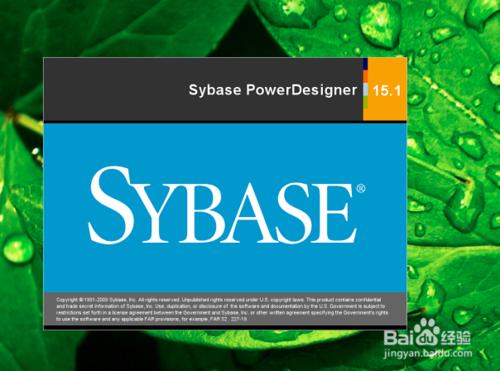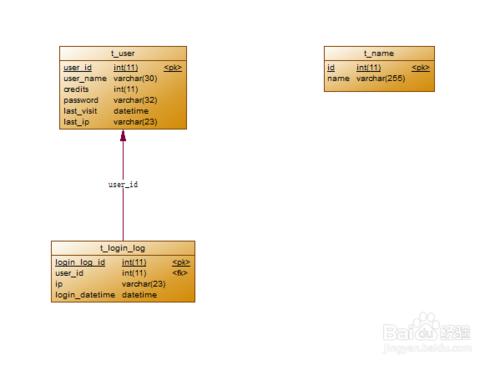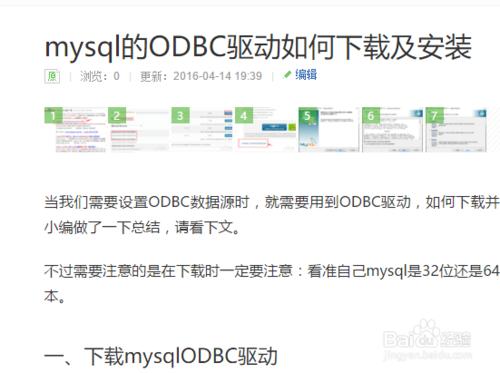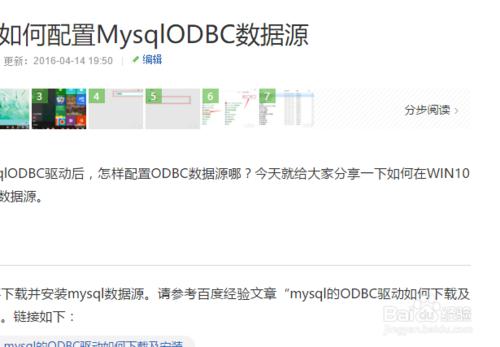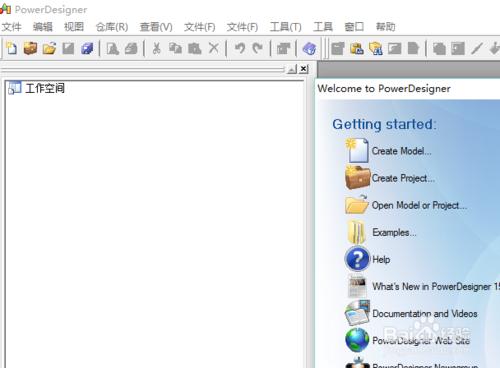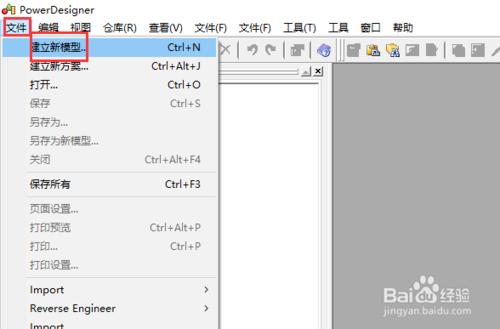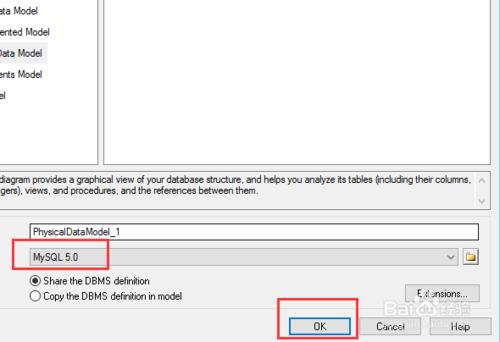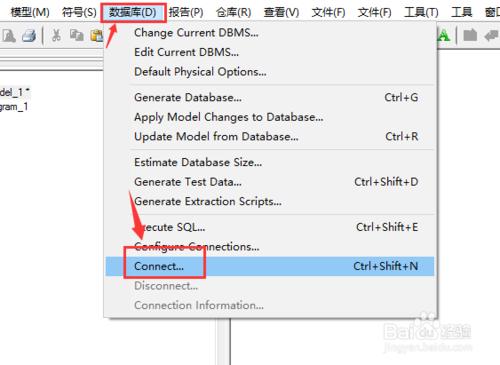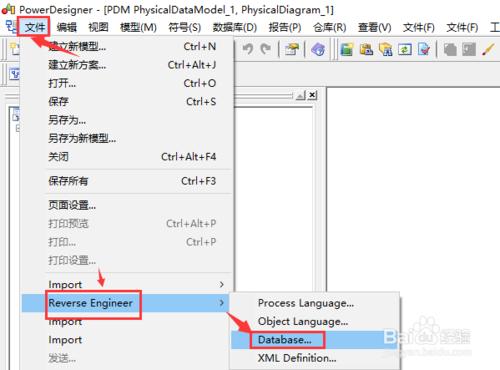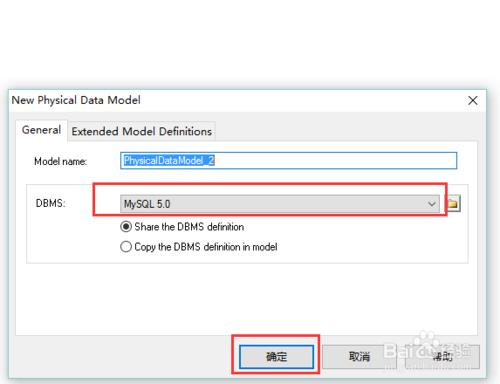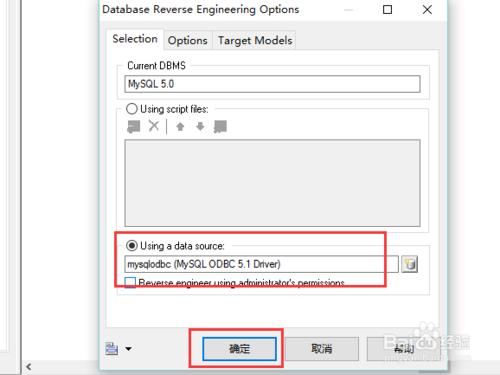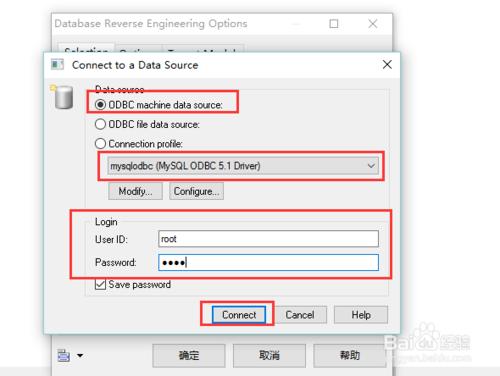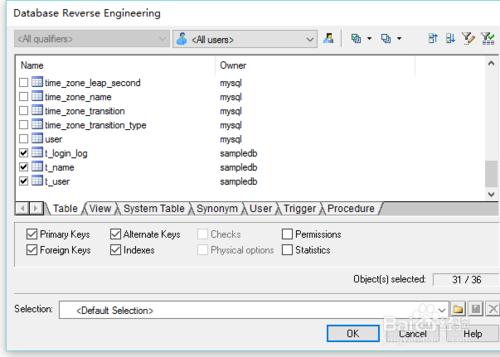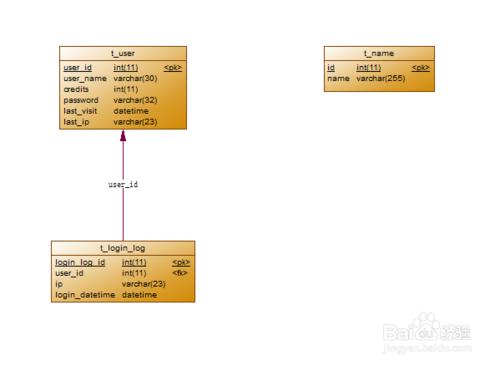有時候,由於資料庫中的表太多,主外來鍵關係複雜,對資料庫的非設計人員來說,很難快速理清資料庫中的表結構,該怎麼辦?這時我們就可以使用powerDesigner這款軟體幫助我們整理資料庫的表結構。
本文將介紹如何使用此軟體,把mysql資料庫中的表結構以圖表的形式形象的展現出來,並展示出主外來鍵關係。聽起來很高大上的樣子,小編也是剛學會,好東西就要跟大家分享一下,供大家參考和學習。那麼到底該如何操作哪?小編做了一下總結,大致分為三步。第一步是下載並安裝mysql的ODBC驅動程式。第二步是配置mysqlODBC資料來源。第三步是在powerDesigner軟體中訪問mysql資料庫。
一、下載並安裝mysqlODBC驅動程式
下載並安裝mysql的ODBC驅動程式。請參照下面的文章“mysql的ODBC驅動如何下載及安裝”。如果已經安裝好了此驅動,請略過此步驟。
連結:
0 mysql的ODBC驅動如何下載及安裝
二、配置mysqlODBC資料來源
配置mysqlODBC資料來源。請參照文章“WIN10如何配置MysqlODBC資料來源”。如果不是WIN10,也可以,關鍵是找到“控制面板”,下面的步驟就類似了。如果已經完成了資料來源的配置,請略過此步驟。
連結:
0 WIN10如何配置MysqlODBC資料來源
三、powerDesigner訪問mysql資料庫
開啟powerDesigner,點選”檔案“→”建立新模型“。
選擇“Model types”→“Physical Data Model”→“Physical Diagram“如下圖。
DBMS選擇”Mysql5.0“,如下圖所示。點選”ok“。
選擇”資料庫“→”connect“。在彈出的對話方塊中,選擇我們配置的mysqlodbc資料來源。Password為資料庫的登入密碼。點選”connect“連線。
選擇”檔案“→”Reverse Engineer“→”Database“。在新的對話方塊中選擇”MySql5.0“,如下圖,點選”確定“。
按下圖,選擇自己的資料來源,”mysqlodbc“。點選”確定“。
在新的對話方塊中按如下圖配置,並填入password(mysql資料庫的密碼)。點選”connect“。
在新彈出的對話方塊中可以看到此資料庫中的所有表,選擇自己想生成的表,比如:小編選中了三張表,如下圖。點選”ok“;
等待一段時間,選中的表的結構就會顯示出來了。如果設定了外來鍵,就會在表與表之間有一個箭頭,如下圖。